WordPress Site Yedeği Alma Nasıl Yapılır?
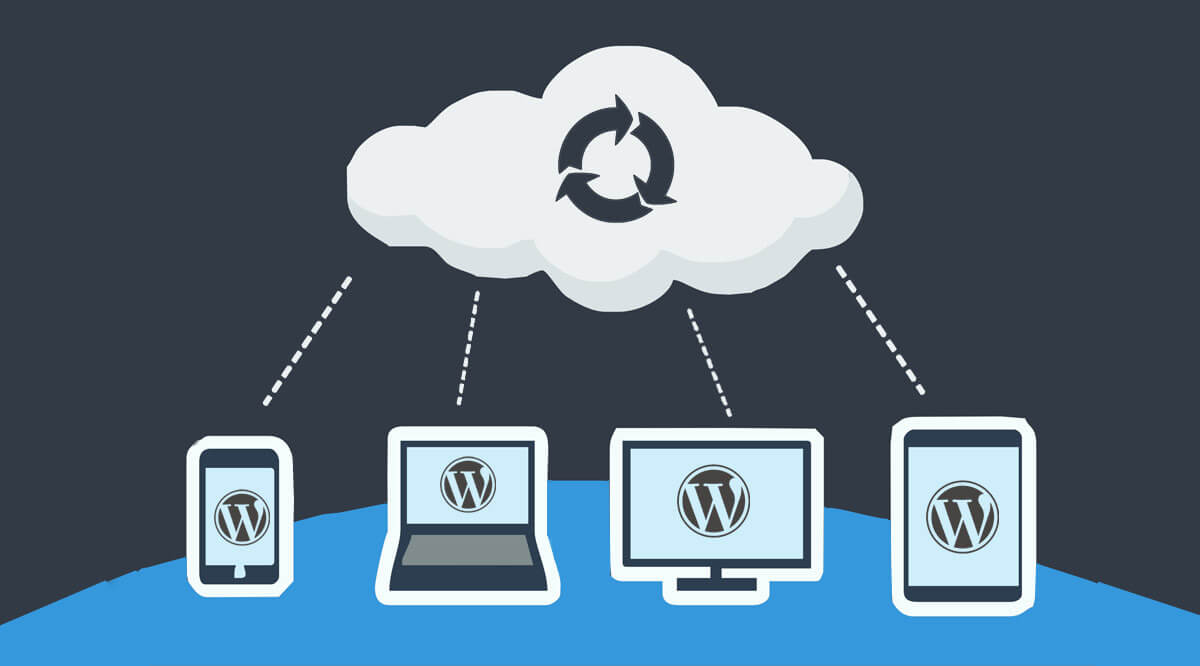
WordPress site yedeği alma hakkında detaylı bilgileri bu yazımızda bulabilirsiniz. Yedekleme, verilerinizi kaybetmenizi engelleyebilir; verileri yedekleyerek web sitenizi her zaman geri yükleyebilirsiniz. UpdraftPlus ve Backupbuddy gibi sitenizin bir yedeğini oluşturmanıza izin veren birçok farklı eklenti var. Bu makalede WordPress sitenizi nasıl kolayca yedekleyeceğinizi göstereceğiz. İşte Wordpress Yedek Alma ve Geri Yükleme ile ilgili bilmeniz gerekenlere ait bir arşiv. Site Yedekleme, wordpress yedek alma eklentisi, wordpress yedek yükleme, wordpress cpanel yedek yükleme, wordpress yedekleme eklentisi, wordpress otomatik yedekleme, ftp den yedek alma ve wordpress değişikliği geri almak için önceki dosyaları kullanma gibi konularda son derece detaylı bilgiler bulabilirsiniz.
Ne zaman WordPress yedekleme yapmak gerekir?
WordPress sitenizi nasıl yedekleyeceğinize başlamadan önce, ne zaman ve ne sıklıkta yapmanız gerektiği hakkında konuşmamız gerekir, çünkü sitenizin hangi kopyalarının oluşturulduğuna dair düzenli bir programa sahip olmak en iyisidir. Bu şekilde, geri yüklemeniz gerekirse, yeni bir yedek kullanabilirsiniz ve iş kaybınızı en aza indirebilirsiniz. Ancak, program her site için farklı olacaktır. Açıkçası, yeni içeriği haftada üç kez yayınlayan ve günlük düzinelerce yorum gönderen bir blog, çok kısa aralıklarla bir yedekleme zamanlamasına ihtiyaç duyuyor. Aynı şey, izlenmesi gereken işlemlerin ve kaybolmaması gereken diğer önemli verilerin bulunduğu bir e-ticaret sitesi için de geçerlidir.
Neden WordPress Sitenizi Düzenli Olarak Yedeklemeniz Gerekir?
Bir WordPress kullanıcısı olarak, WordPress dosyalarınızı ve veritabanlarınızı düzenli bir şekilde güvenli bir yere yedeklemeniz çok önemlidir. Bir kaza, kötü niyetli saldırı veya başka bir nedenden ötürü veri kaybının meydana gelmesi durumunda, düzenli yedeklemeler almak bir cankurtaran olabilir. Böylece web sitenizin tamamı hacklenmiş, bozulmuş veya silinmiş olsa bile dosyalarınızı ve veritabanlarınızı kolayca geri yükleyebilirsiniz.
Bu yedeklemeleri birden çok konuma kaydetmenizi öneririz. Yedeklemelerinizden herhangi biri bozulursa, sitenizi kolayca kurtaracak başka birisi var demektir. Geniş bir içerik yelpazesine sahip web siteniz varsa ve düzenli olarak yeni içerik ekliyorsanız, otomatik yedeklemeler ayarlamanız gerekebilir. Ancak, WordPress sitenizi sık sık güncelleştirmezseniz, bir WordPress yedekleme eklentisi kullanarak manuel yedeklemeler oluşturabilirsiniz.
WordPress yedeklemenizi oluşturmak ve geri yüklemek için gereksinimlerinizi karşılayan doğru eklentiyi seçmeniz gerekir.
Başlamadan önce hangi WordPress dosyalarını yedeklemeniz gerektiğini bilmeniz gerekir.
- Çekirdek WordPress dosyaları
- Wp içerik klasöründeki dosyalar (temalar, eklentiler ve yüklemeler)
- WordPress yapılandırma dosyaları
- WordPress veritabanı
Herhangi bir dosyayı kaybetmeden WordPress sitenizi kolayca yedekleyip nasıl geri yükleyebildiğinize bir göz atalım.
WordPress Yedekleme Nasıl Yapılır?
WordPress dizininiz, wp-content, wp-include gibi dosyaları ve WordPress sitenizin gerektirdiği wp-config.php, tema ve eklenti dosyaları vb. Gibi alt klasörler içerir. Wp içerik klasörü, tüm temalarınızı, eklentilerinizi, önbelleğinizi ve diğer şeylerin yanı sıra yüklemeleri içerir. Wp-admin, WordPress yönetici alanınızın gerektirdiği tüm dosyaları taşır. Wp-content klasörü WordPress çekirdek dosyalarını içerir. WordPress dosyalarınızın bir kopyasını oluşturmak için, tüm WordPress dizininizi indirmeniz yeterlidir.
FileZilla İle Veritabanı Yedekleme
Öncelikle burada Filezilla ile veritabanı yedeklemeyi anlatalım. Kendiniz bir WordPress yedeklemesini hiç oluşturmadıysanız, içinde neyin bulunduğunu anlamak için en az bir kez yapmalısınız. Bu nedenle, WordPress’in elle nasıl yedekleneceğini hızlı bir şekilde anlatacağım.
- WordPress’i yedeklemenin ilk adımı WordPress dosyalarını indirmektir. Bu, sunucunuzda bulunan veriler. FTP aracılığıyla FileZilla gibi bir istemci ile erişebilirsiniz.
- Başlamak için, WordPress dosyalarınızı yerleştireceğiniz sabit diskinizde bir dizin oluşturun. Ardından sunucunuza bağlanın ve WordPress kurulumunuza gidin.
- Bunları indirmeye başlamadan önce, FTP istemcinizin gizli dosyalar gösterdiğinden emin olun. WordPress yüklemesi, varsayılan olarak gizlenen önemli dosyaları içerir ve bunları yedeklemeye dahil ettiğinizden emin olmanız gerekir. FileZilla’da, Sunucu> Gizli dosyaları gösterme zorlaması altındaki seçeneği bulursunuz.
- Bu işlem tamamlandığında, tüm dosya ve klasörleri işaretleyin ve bunları sol taraftaki sabit sürücünüzdeki hedefe sürükleyip bırakın. Eğer varsa bir alt dizinine WordPress kurulu , dizin ve sunucunuzun kök dizine dahil tüm dosyaları hem indirmek için emin olun.
- Sitenizin ikinci kısmı veri tabanıdır. Muhtemelen, içeriğinizin tamamını içerdiğinden, sayfalar, yayınlar, kategoriler gibi daha önemli bir bileşendir. Dosyaları kaybederseniz, sitenizi geri getirmek için en azından teorik olarak mümkün olur (ortam dosyalarınızı hala bir yere taşıdığınızı varsayarak).
- Veritabanını yedeklemek için barındırma platformunuzun veritabanı yönetim paneline giriş yapın. Birçok durumda bu phpMyAdmin olacaktır. Bir tıklama veritabanını açacak ve içinde bulunan tüm tabloları gösterecektir. Burada, önce sol tarafa yedeklemek istediğiniz veritabanını bulun ve üzerine tıklayın. Kolaylıkla indirilecektir.
CPanel ile Yedekleme
- Web sunucunuza giriş yapın ve cPanel’e gidin.
- Sizi public_html veya Home dizininize yönlendirecek Dosya Yöneticisi’ne gidin.
- Buradan, sadece WordPress dizini bulun.
- WordPress dizininize tıklayın ve menü çubuğundan Sıkıştır’ı seçin.
- Açılan iletişim kutusundan ZIP, Tar, GZIP vb. Her zaman bir ZIP arşini tavsiye ederim!
- Daha sonra sadece Sıkıştırma Dosya düğmesine basın ve sürecin kendi kursunu yürütmesini bekleyin.
- Sunucunuz sıkıştırılmış WordPress klasörünüzü kaydedecektir.
- Yeni oluşturduğunuz arşivi tıklayın ve menüden İndir’i seçin. Alternatif olarak, arşivi sağ tıklayın ve İndir’i seçin.
- Sabit diskinizde güvenli bir yer seçin ve yedeklemenizi kaydedin.
- Ve bu kadar!
Yedekleme, Dropbox hesabınıza, Google Drive’a yükleyin, bir DVD / CD’ye yazın, e-postayla gönderin, vb. – yalnızca yedek kopyalardan biri olması durumunda sitenizi kaybetmemenizi sağlamak için birkaç kopyanız olduğundan emin olun.
WordPress eklentileri ile otomatik olarak yedekleme
WordPress yedekleme eklentileri WordPress siteniz için güvenilir yedekleme oluşturmak için kolaylık unsuru ekler. Tek yapmanız gereken, en sevdiğiniz WordPress yedekleme eklentisini kurmak, birkaç ayar yapılandırmak…
VaultPress Premium Backups by Automattic
VaultPress’in sunduğu diğer özellikler arasında site çoğaltma ve taşıma (bu tam yedeklemeleri sevmeniz), kötü amaçlı yazılım ve virüs taraması, otomatik dosya onarımı ve hatta spam savunması bulunmaktadır. JetPack Personal’ın bir parçası olarak yılda sadece 39 $ ‘dan başlayan bu, yatırım yapmak için çok uygun fiyatlı bir güvenlik eklentisidir.
BackupBuddy Premium
Sitenizi sabit diskinize ve diğerlerinin yanı sıra Amazon Web Services, Rackspace, e-posta, FTP, Dropbox ve BackupBuddy Stash gibi çeşitli harici depolama servislerine yedekleyebilirsiniz.
Duplicator Free WordPress Plugin
1 milyondan fazla aktif yükleme ile, Duplicator tipik yedekleme eklentinizden daha fazlasıdır. Öncelikle, Duplicator sitenizi kolayca başka bir yere kopyalamanıza veya taşımanıza yardımcı olur. Bu ana özellik, onu güçlü bir yedekleme çözümü yapar.
Yedeklemeleri zamanlamanıza izin vermese bile, veritabanınızı otomatik olarak bir SQL dosyasına döker ve WordPress dosyalarınızla birlikte bir ZIP arşivine kaydeder. Ardından, yedeklemeyi kolayca yeniden yüklemenizi sağlayan özel bir PHP dosyası oluşturur. ZIP arşivini ve PHP dosyasını sunucunuza yükleyiniz, gerisi de kolay iştir.
BackWPup – WordPress Backup Plugin
Tüm WordPress sitenizin, dosyalarınızın ve tüm dosyalarınızın, her zaman güvende olacağı anlamına gelen tam yedeklemeleri zamanlayabilirsiniz. Ayrıca veritabanınızı kontrol edebilir / onarabilir ve optimize edebilir ve daha fazlasına ihtiyacınız varsa pro sürümüne gidebilirsiniz.
UpdraftPlus: The World’s Most Trusted WordPress Backup Plugin
WordPress sitenizi yedeklemek için kolaylık katıyor. Amazon S3, Google Drive, FTP, Dropbox, e-posta ve diğer depolama seçenekleri, hızlı geri yükleme, zamanlama, site teksirleme, büyük siteleri birden fazla arşivlere bölme yeteneği gibi çok sayıda tatlı özellik ile çok daha fazlasını yapabilirsiniz.
Backup & Restore Dropbox
Last up,Dropbox hesabını kullanmanız için sizi zorlayan bir WordPress yedekleme eklentisidir. WordPress Backup to Dropbox , Dropbox hesabınıza tam yedeklemelerin gönderilmesini kolaylaştırır. Sadece eklentiyi yükleyin, bir program oluşturun ve Dropbox hesabınızı doğrulayın. A, B, C gibi basit…
Güvenilir bir yedekleme çözümüne sahip olmak, WordPress tabanlı işletmeniz için yapabileceğiniz en iyi şeydir. İstediğiniz zaman herhangi bir şey olabilir, ancak yedeklemeler yerinde değilse, istenmeyen stresten uzak durursunuz. Sadece geri yükle deyin ve işinize geri dönün…
Bir WordPress Yedekleme Çözümünde Nelere Bakmalı?
WordPress için tüm yedekleme çözümleri aynı şekilde oluşturulmaz. Farklı özelliklere sahipler ve farklı alanlara odaklanıyorlar. Karar verirken dikkat etmeniz gerekenler:
- Otomatikleştirme yeteneği – WordPress yedeklemenizi otomatik hale getirebilmek en önemli faktörlerden biridir. Otomasyon, yapılacaklar listenizden bir tane daha çıkarır. Sitenizin yedeklenmesinin halledildiğini ve bunu hatırlamanız gerekmediğini kolayca anlayabilirsiniz.
- Yedekleme sıklığı – Çözüm, sitenizi hangi sıklıkta yedeklemenizi sağlar? Bu frekans amacınız için yeterli mi? Bazı çözümler gerçek zamanlı yedeklemeler sunar ve bazı web siteleri için, daha azına yerleşmek mantıklı değildir.
- Depolama konumu – Çözüm yedeklemeyi nereden alıyor? Dropbox veya Google Drive gibi uzak depolama alanlarını kullanabilir misiniz? Sitenizle aynı sunucudaki yedeklemeleri kaydetmek, sitenizin neden çöküşünün nedeni sunucunun amacını ortadan kaldırmasıdır.
- Geri yükleme yeteneği – Bir siteyi geri yüklemek ne kadar kolay? Otomatik olarak mı oluyor yoksa işleri el ile yapman gerekiyor mu? Buna farklı yaklaşımlar vardır ve bazıları diğerlerinden daha kolaydır.
- Tam veya kısmi yedeklemeler – Farklı yedekleme çözümleri farklı yedekleme seçenekleri sunar. Bazıları sadece siteyi değil, veritabanını saklar.
WordPress Sitenizi Yedeklemeye Hazır mısınız?
Web siteniz korunmaya değer bir yedektir ve yerinde bir yedekleme çözümüne sahip olmak, bunu yapmak için temel ölçümlerden biridir. Bu gönderide, WordPress web sitenizi yedeklemek hakkında bir çok şeyi öğrendiniz. Doğru zamanlamayı nasıl belirleyeceğimiz hakkında konuştuk ve elle WordPress yedeklemesi yaptık. Daha sonra, otomatik yedekleme çözümleri ve sizin için yapabileceğiniz en iyi eklentiler ve servisler için gereksinimlere baktık.
Şimdi sitenize ve ihtiyaçlarınıza en uygun olana karar vermek size kalmıştır. Hangisi ile giderseniz edin, önemli olan bir sistemi yerleştirmenizdir, çünkü sıkı çalışmanızı bilmenin huzuruna bir fiyat koyamazsınız çünkü güvenlidir.
Yöntemlerimizi ele aldık, ancak WordPress sitenizi nasıl yedekliyorsunuz? En sevdiğiniz WordPress yedekleme eklentisi veya servisi hangisi? Lütfen yorumlarda bizimle paylaşın…
Bunları da okumalısınız
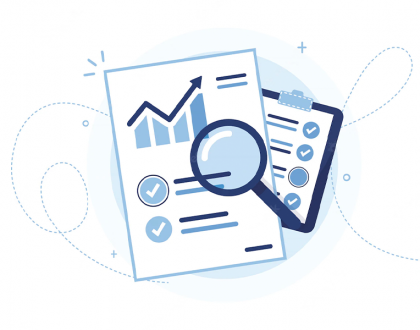
Rakiplerin Site Hızını Toplu Olarak Nasıl Analiz Edilir?
25 Nisan 2023
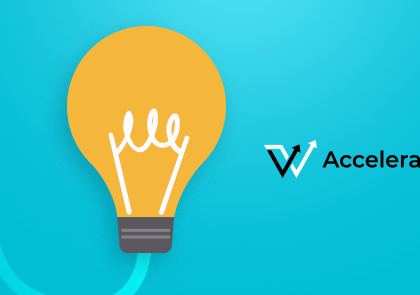
Accelerate WP Nedir?
18 Mart 2023
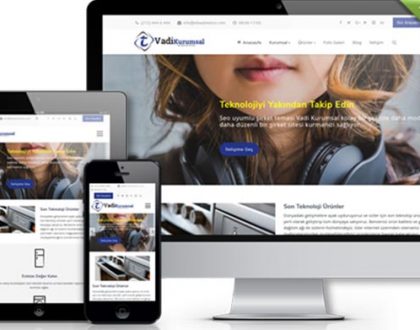
2022’nin En İyi WordPress Temaları
12 Temmuz 2022

Hocam yedekleme işlemini daha sade şekilde anlatabilir misiniz?
Faydalı bilgiler, çok sağolun
[…] Liste bu şekilde uzayıp giderek hayatınızı kolaylaştıran özellikleri ufak farklarla ayrılıyor. Bunların detaylı açıklaması benim bu yazıyı hazırlarken kullandığım İnternet adresinde anlatılmış iyi bir kaynak olabilir. Buraya tıklayarak yazıya ulaşabilirsiniz […]